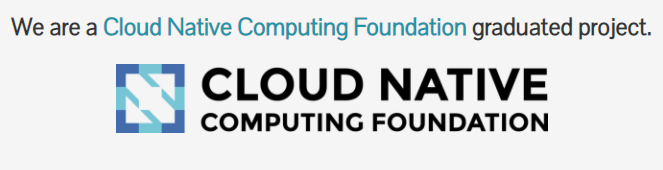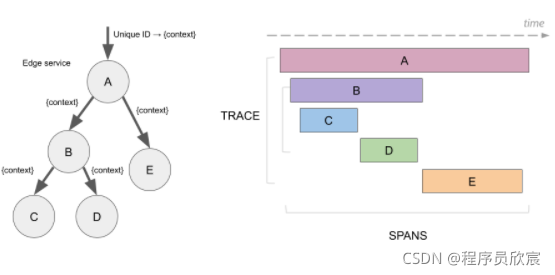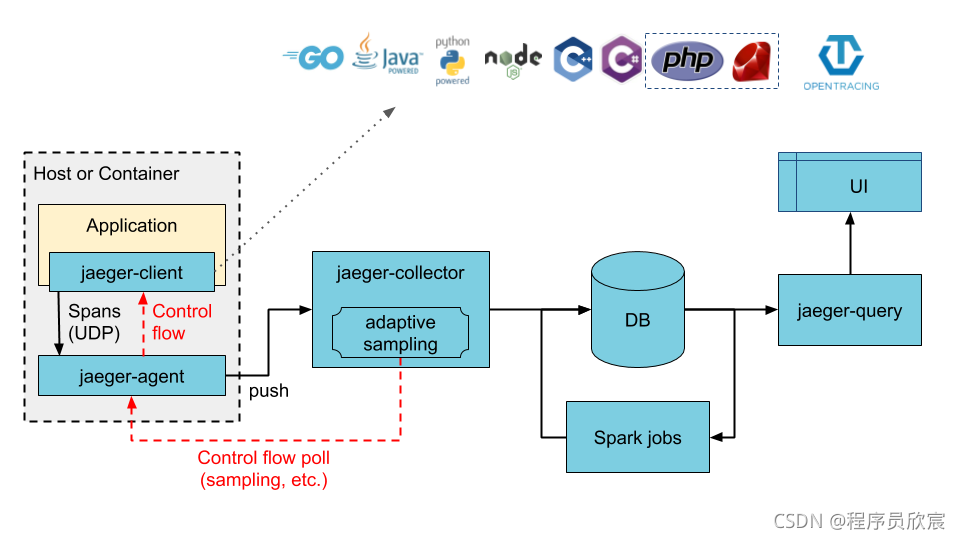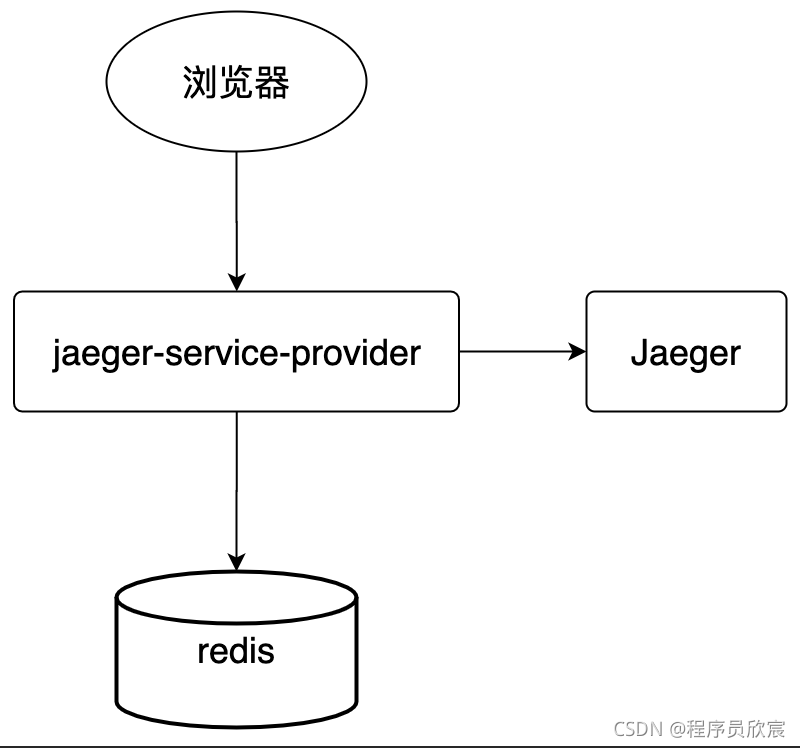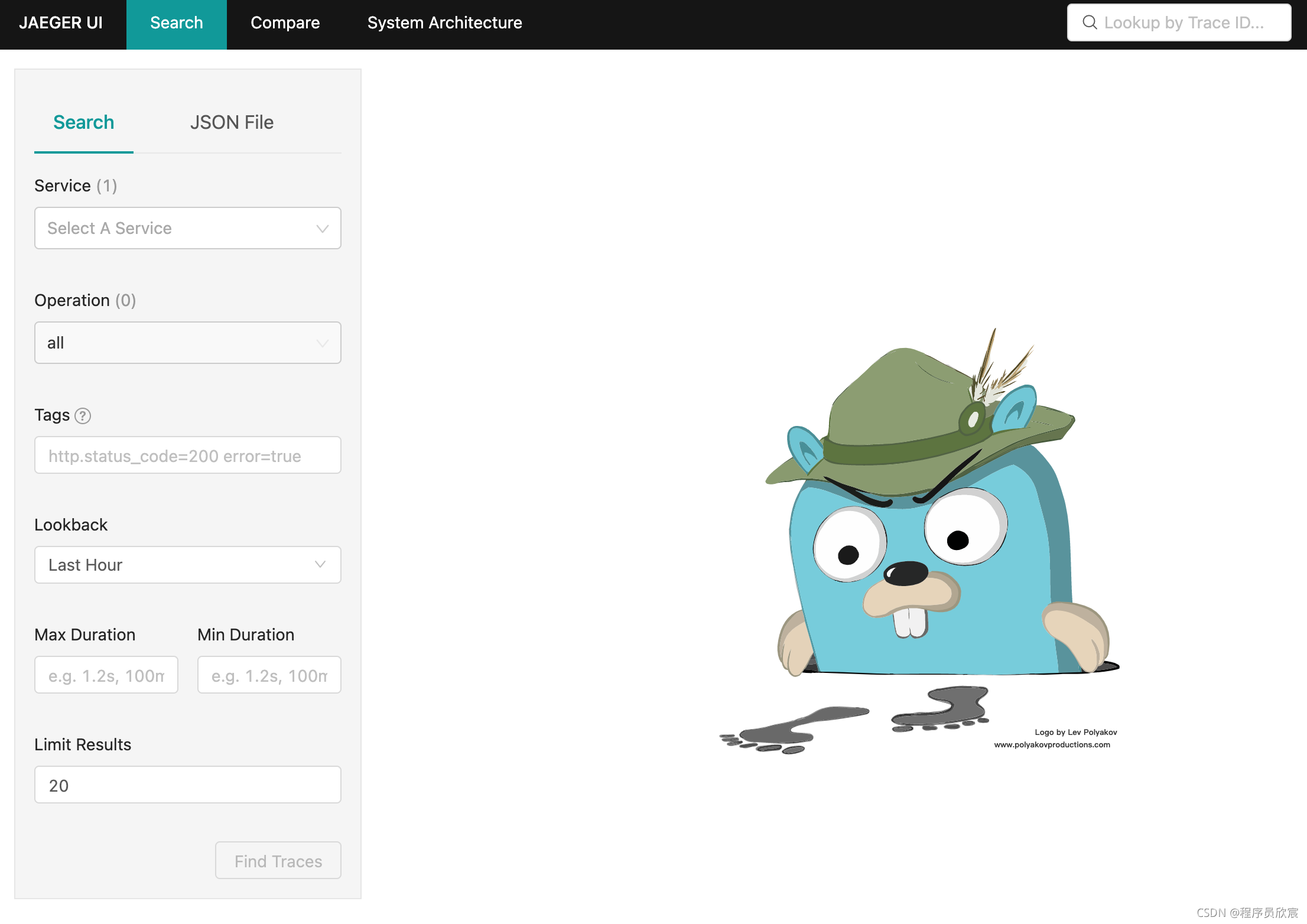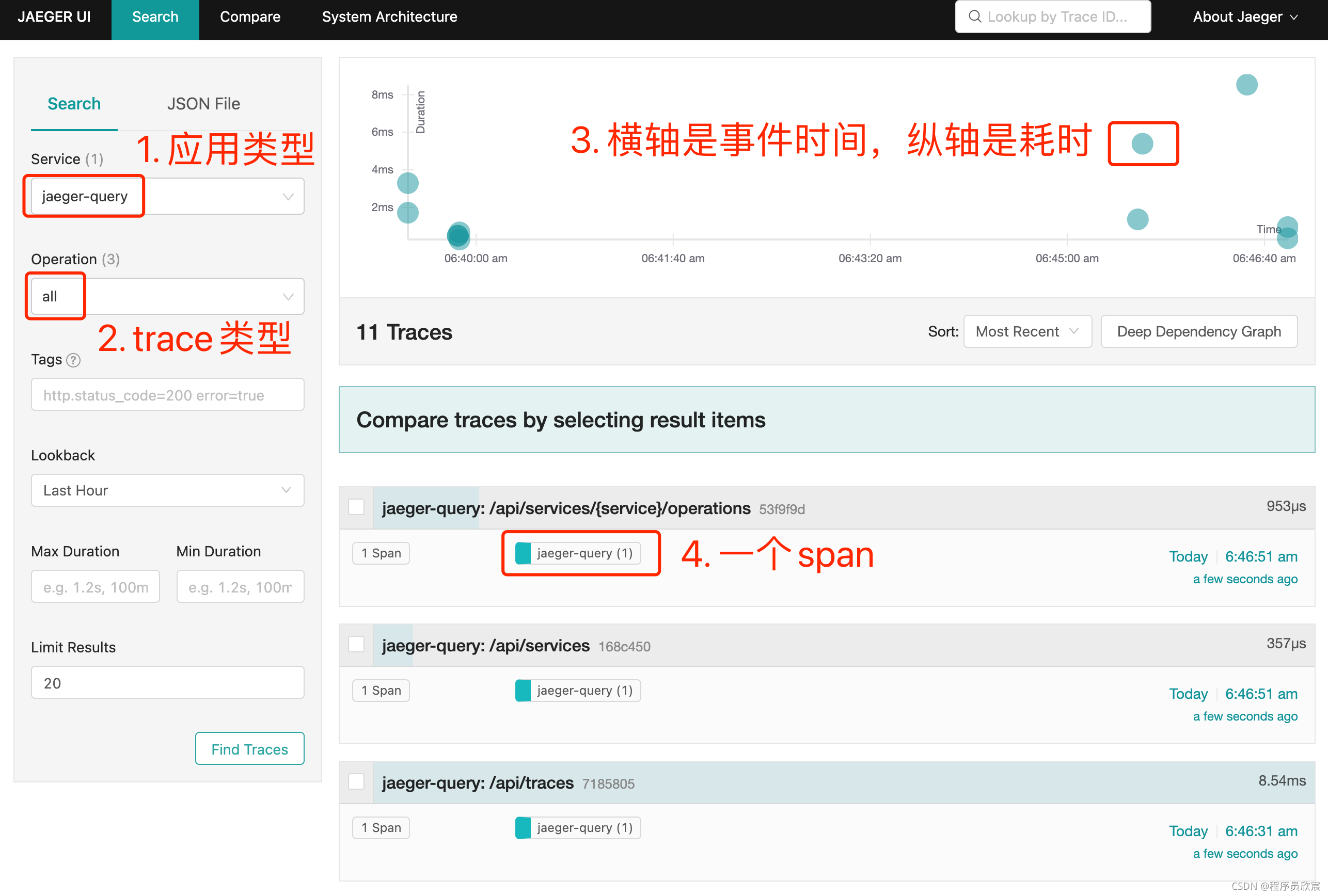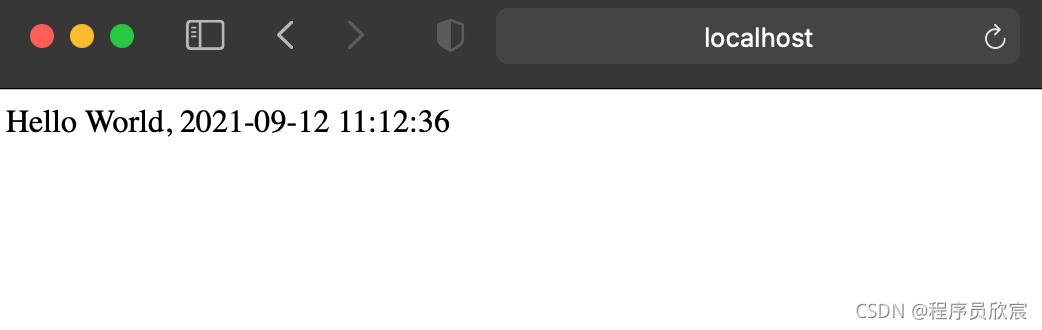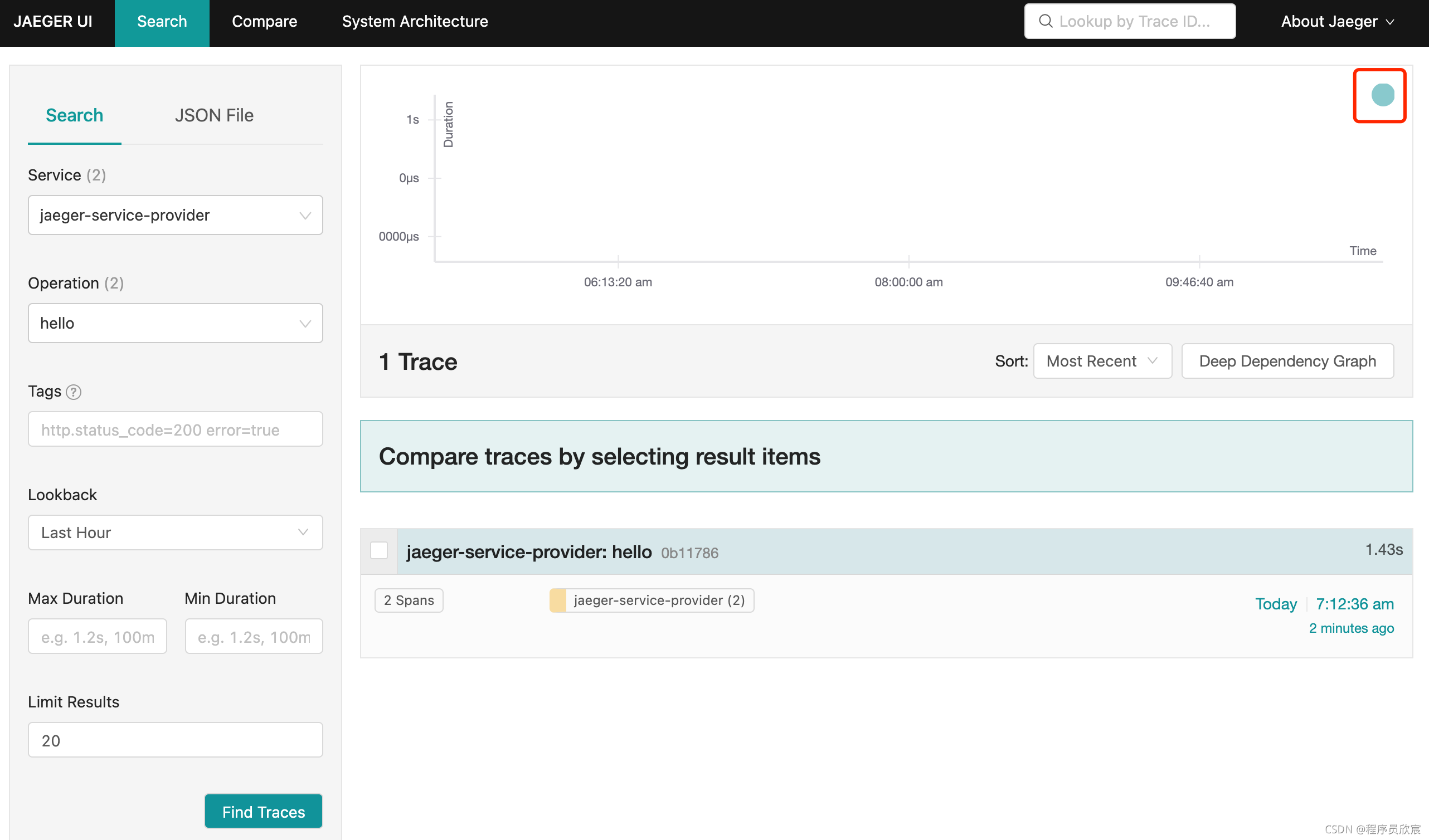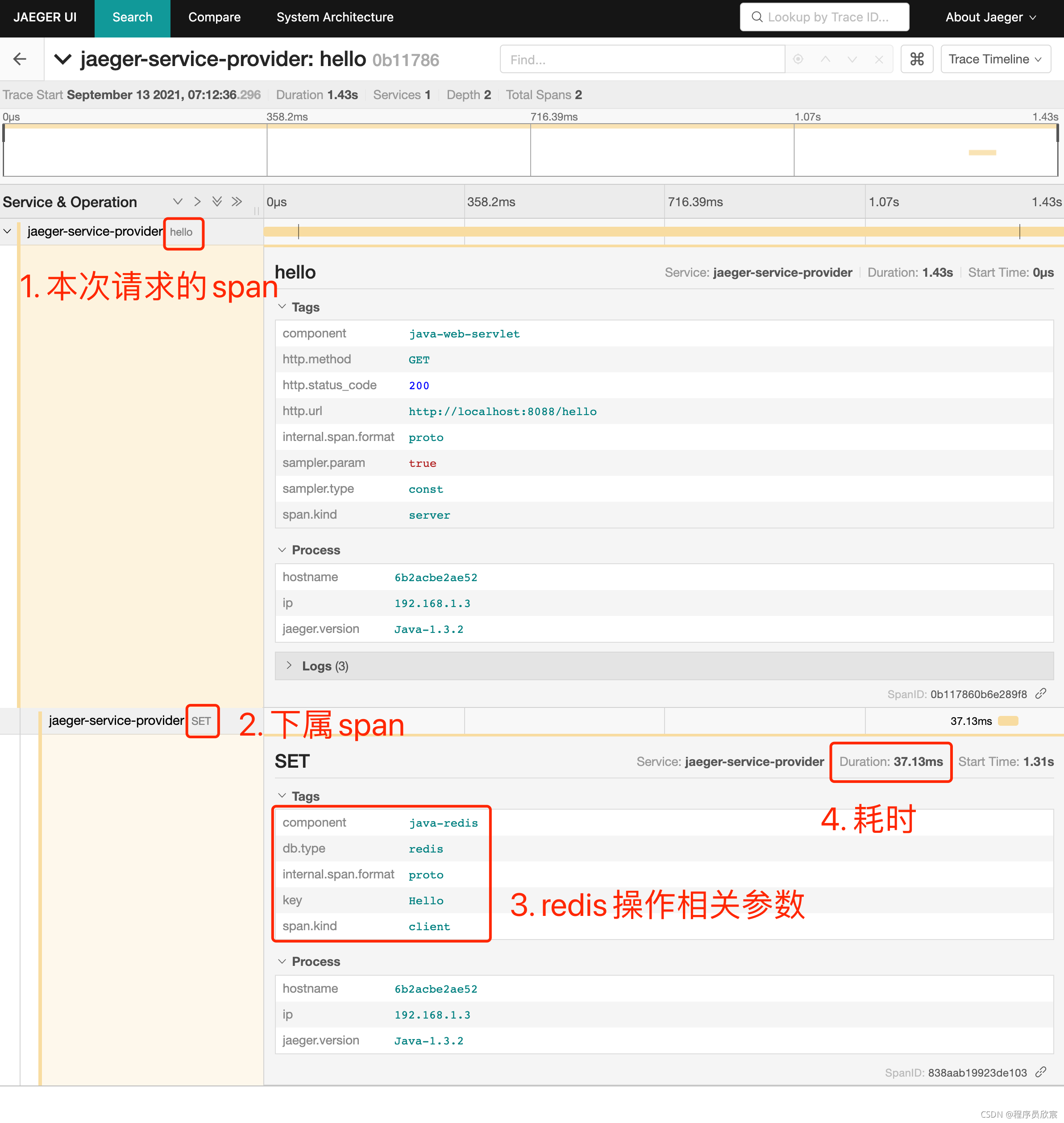Java教程
分布式调用链跟踪工具Jaeger?两分钟极速体验
本文主要是介绍分布式调用链跟踪工具Jaeger?两分钟极速体验,对大家解决编程问题具有一定的参考价值,需要的程序猿们随着小编来一起学习吧!
欢迎访问我的GitHub
https://github.com/zq2599/blog_demos
内容:所有原创文章分类汇总及配套源码,涉及Java、Docker、Kubernetes、DevOPS等;
关于Jaeger开发系列(java版)
- 本文属于《Jaeger开发系列》,是第一篇,该系列是欣宸原创,旨在通过实战演练与Java程序员一起熟练掌握Jaeger相关的技术,使之在分布式系统中发挥巨作用;
- 全系列由浅入深、从基本功能到深度定制都会涉及,希望这个系列能伴随您一同成长,为您提供一些及时的参考;
本篇概览
- 作为《Jaeger开发系列》的开篇,咱们先花一分钟了解Jaeger的基本概念,再用三十秒时间完成部署,然后三十秒体验基本功能,以最轻松的姿势和心情开启Java程序员的Jaeger之旅;
- 以下是我这里执行本篇实战的环境和软件:
- 电脑:MacBook Pro,macOS Big Sur (11.5.2)—您也可以使用Linux,如Ubuntu或者CentOS
- Docker:20.10.7
- JDK:8u301
- 接下来先从Jaeger的基本概念开始吧;
关于Jaeger
- Jaeger是一套开源的分布式调用链跟踪方案,由Uber创建,后来捐赠给CNCF(云原生计算基金会),官网地址:https://www.jaegertracing.io/
-
Jaeger的后端、Web端、本地库等都遵守了OpenTracing standard
-
在OpenTracing标准中,一个工作的逻辑单元被称为span,它有自己的名称、开始时间、时长、标签等特性,如下图:
- 下面是官方给出的Jaeger架构图(这是没有使用kafka做缓冲的版本),最上层一行表明Jaeger支持的语言类型,可见应用使用了SDK后,业务的span被送到jaeger-agent(通过UDP协议),然后被推送到jaeger-collector,数据被jaeger-collector写入数据库(DB),这样,用户通过浏览器访问jaeger-query,就能看到详细的调用链追踪结果了,另外,红色虚线是控制信号(例如采样相关的参数):
关于本次体验
- 今天的体验环境由以下内容构成,有个名为jaeger-service-provider的web应用,其web接口被访问时,它会操作redis,然后将本次服务的数据上报到Jaeger,然后咱们就可以在Jaeger上看到本次服务的详细情况了:
极速部署jaeger体验环境
-
请确保您的docker-compose功能可以正常使用
-
创建文件docker-compose.yml,内容如下:
version: '3.0'
networks:
jaeger-tutorials-net:
driver: bridge
ipam:
config:
- subnet: 192.168.1.0/24
gateway: 192.168.1.1
services:
jaeger:
image: jaegertracing/all-in-one:1.26
container_name: jaeger
#选择网络
networks:
- jaeger-tutorials-net
#选择端口
ports:
- 16686:16686/tcp
restart: always
redis:
image: redis:6.2.5
container_name: redis
#选择网络
networks:
- jaeger-tutorials-net
restart: always
jaeger-service-provider:
image: bolingcavalry/jaeger-service-provider:0.0.1
container_name: jaeger-service-provider
#选择端口
ports:
- 8088:8080/tcp
#选择网络
networks:
- jaeger-tutorials-net
restart: always
- 在docker-compose.yml所在目录执行命令docker-compose up -d,会立即开始下载三个镜像,然后启动服务:
Creating network "jaeger-service-provider_jaeger-tutorials-net" with driver "bridge" Creating jaeger ... done Creating jaeger-service-provider ... done Creating redis ... done
- 至此,jaeger体验环境已经部署完毕,咱们来体验吧
体验jaeger功能
- 用浏览器访问:http://localhost:16686/search ,映入眼帘的Jaeger页面如下,熟悉golang的同学都清楚图标意味着什么(对于欣宸这样的Java铁粉,多想看到那里是一杯热咖啡啊…):
- 从前面的架构图得知,jaeger-query就是当前页面的server服务,它自己也通过Jaeger上报了自身被使用的情况,如下图所示,终于见到了trace和span:
- 接下来可以调用咱们部署的服务了,浏览器访问:http://localhost:8088/hello ,正常情况下收到返回的时间戳:
- 再刷新Jaeger的页面,如下图所示,咱们的服务和trace名称都赫然在列,看来上报数据生效了,点击下图右上角红框中的圆点:
- 点击那个红点后,进入对应trace的详情页,如下图:
- 至此,咱们完成了Jaeger的入门知识学习和实际体验,如果您对内部的实现细节感兴趣,敬请期待接下来的开发实战揭秘,欣宸原创,必不辜负您
环境信息
- 最后附上《Jaeger开发系列》所需的环境和版本信息,这样的版本搭配能正常运行,供您参考:
- 电脑:MacBook Pro,macOS Big Sur (11.5.2)
- Docker:20.10.7
- JDK:8u301
- Jaeger:1.26
- opentracing-spring-jaeger-cloud-starter:3.3.1
- Spring Boot:2.4.2
- Spring Cloud:2020.0.1
- Redis:6.2.5
欢迎关注公众号:程序员欣宸
微信搜索「程序员欣宸」,我是欣宸,期待与您一同畅游Java世界…
https://github.com/zq2599/blog_demos
这篇关于分布式调用链跟踪工具Jaeger?两分钟极速体验的文章就介绍到这儿,希望我们推荐的文章对大家有所帮助,也希望大家多多支持为之网!
您可能喜欢
-
百万架构师第十三课:源码分析:Spring 源码分析:Spring核心IOC容器及依赖注入原理|JavaGuide01-10
-
便捷好用的电商API工具合集01-10
-
必试!帮 J 人团队解决物流错发漏发的软件神器!01-09
-
不容小觑!助力 J 人物流客服安抚情绪的软件!01-09
-
为什么医疗团队协作离不开智能文档工具?01-09
-
惊叹:J 人团队用啥软件让物流服务快又准?01-09
-
如何利用数据分析工具优化项目资源分配?4种工具推荐01-09
-
多学科协作难?这款文档工具可以帮你省心省力01-09
-
团队中的技术项目经理TPM:工作内容与资源优化策略01-09
-
JIT生产管理法:优化流程,提升竞争力的秘诀01-09
-
2024全球互联网流量分析报告01-09
-
如何提升学校行政管理中的进度追踪效率?4个实用策略和3款工具推荐01-09
-
提升直播效果的复盘技巧,你必须知道的五个步骤01-09
-
电商蛇年营销实战:看板工具提升效率效果01-09
-
产品开发中如何解决跨团队协作问题?协同工具来解决这些问题01-09
栏目导航